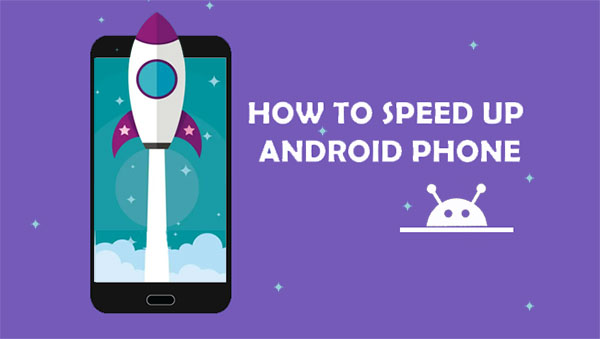
Se reconoce ampliamente que el uso prolongado del sistema Android conduce a una disminución de la eficiencia en su rendimiento. Inicialmente, el dispositivo puede parecer funcionar de manera óptima; Sin embargo, con el tiempo, el uso acumulado carga significativamente el rendimiento del sistema operativo. Para mejorar la experiencia general del usuario, se le recomienda aprender Cómo acelerar el teléfono Android sin dudarlo.
Hoy, presentaremos 20 formas inteligentes para optimizar el rendimiento de su dispositivo. Pasemos directamente a los detalles.
Mira el video a continuación para saber algo sobre este tema.
Parte 1: ¿Por qué mi Android es tan lento?
Un teléfono Android puede funcionar lentamente debido a varias razones, incluidas las siguientes:
- Demasiadas aplicaciones de fondo.
- Bajo almacenamiento en Android.
- Acumulación de caché.
- Malware o virus.
- Software obsoleto.
- Problemas de salud de la batería.
- Calentamiento excesivo.
- Daño físico.
Parte 2: Cómo hacer que el teléfono Android sea más rápido de 19 maneras fáciles
Forma 1: Mantenga la pantalla de inicio organizada
Hasta cierto punto, el rendimiento de los teléfonos Android se ve afectado por algunas aplicaciones en la pantalla. Por lo tanto, resolver el teléfono que se ejecuta lento puede lograrse eliminando algo de contenido de la pantalla de inicio, como servicios y programas no incluidos en el sistema.
RELATED: ¿Cargador Lento para Samsung? 8 Consejos para Acelerar la Carga de Tu Teléfono
Cuando la pantalla de inicio se organiza correctamente, también puede deshabilitar las actualizaciones de aplicaciones automáticas de la siguiente manera: 1. Abra la tienda Google Play. 2. Toque el icono de su perfil> Configuración> Preferencias de red> Aplicaciones de actualización automática. 3. Seleccione las aplicaciones no actualizadas automáticamente. Además, apague el brillo adaptativo y establezca el nivel de brillo en menos del 50% a partir de la configuración.
Forma 2: espacio de almacenamiento libre
Como puede ver en el espacio de memoria interna desde la configuración del teléfono, toneladas de archivos multimedia, como música, imágenes, videos, audiolibros, etc., colocan una gran carga en el teléfono. Por lo tanto, puede mover el contenido de Android a una tarjeta SD o eliminar algunos de ellos según sus necesidades.
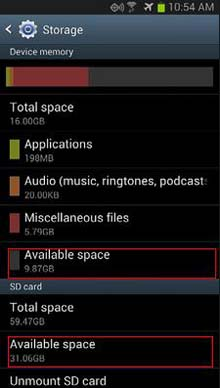
* Mientras que su teléfono Android se vuelve lento, datos innecesarios como archivos basura, registros de bloqueos e historial de búsqueda se acumulan como cachés. Eliminar datos de aplicaciones y caché raramente utilizados de la «configuración» de Android puede ayudar a mejorar el rendimiento del teléfono.
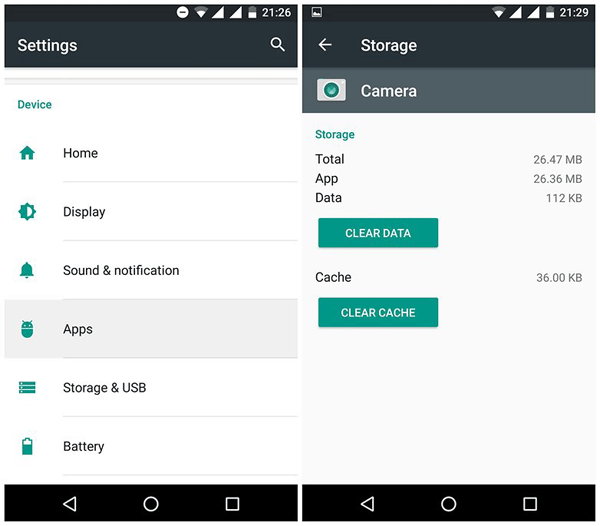
Forma 3: verifique las actualizaciones de la aplicación
- Vaya a la tienda Google Play.
- Haga clic en la señal de perfil desde la parte superior derecha.
- Presione «Administrar aplicaciones y dispositivos».
- Actualizar aplicaciones en «Actualizaciones disponibles».
Forma 4: cerrar/desinstalar aplicaciones no utilizadas
Algunas aplicaciones se ejecutarán en segundo plano sin saberlo, aunque pueden estar inactivas de forma predeterminada. Pero algunos nicho, como los programas antivirus menos conocidos, pueden dañar el sistema. Por lo tanto, puede cerrar o incluso desinstalarlos para arreglar el funcionamiento de Android lentamente.
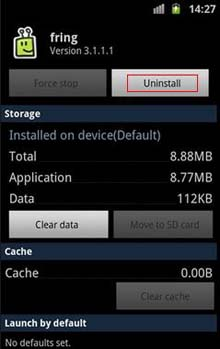
¿Qué pasa si no puede descargar las aplicaciones en su teléfono? Pruebe el modo seguro: 1. Ingrese el modo seguro: mantenga presionado el botón de encendido, luego toque y mantenga presionado el encendido hasta que aparezca «Reiniciar al modo seguro». Toque «Aceptar». 2. Desinstale la aplicación: vaya a Configuración> Aplicaciones, seleccione la aplicación y toque Desinstalar.
Forma 5: instalar aplicaciones de fuentes conocidas
Para robar una valiosa privacidad, algunos hackers empaquetaron programas falsos o incluso hinchados en aplicaciones de Android para el ocio y el entretenimiento. Si los descarga, es probable que lo atrapen, lo que lleva a Android moverse lento. Por lo tanto, es mejor instalar aplicaciones solo de fuentes de confianza como Google Play.
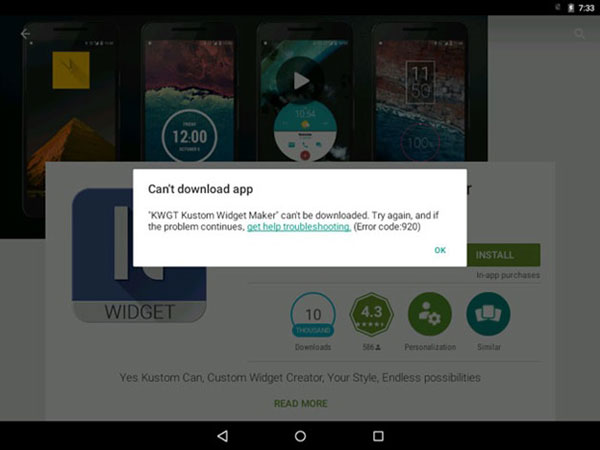
Forma 6: eliminar chats y archivos multimedia antiguos
Las aplicaciones sociales como WhatsApp, Facebook, etc., producen mucho texto e información multimedia casi todos los días, lo que dificulta el procesamiento de la memoria. Para evitar que el contenido importante se elimine por error, puede limpiar las conversaciones dispensables y los medios descargados a intervalos regulares.
Forma 7: Cambiar la velocidad de animación
¿Cómo acelero mi teléfono cambiando la velocidad de animación?
- Vaya a la «Configuración» de su teléfono> «Acerca del teléfono»> Toque «Número de compilación» siete veces.
- Cuando aparezca «Usted ahora es un desarrollador», regrese al submenú «Configuración> Toque el submenú» Opciones de desarrollador «.
- Finalmente, ubique las «tres configuraciones relacionadas con la animación»> Establezca cada uno en un valor más bajo.
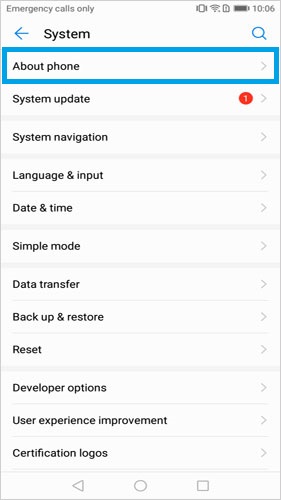
Forma 8: apague el asistente de Google manos libres
El Asistente de Google, como Siri en el iPhone, es útil para los comandos de voz, pero ocupa un almacenamiento significativo. Puede deshabilitar su funcionalidad de fondo de la siguiente manera:
- Vaya a la aplicación de Google y toque su foto de perfil.
- Dirígete a «Configuración»> «Google Assistant»> «Hola Google»/»Voice Match».
- Deshabilitar «Acceso con Match Voice». Después de eso, aún puede acceder al asistente manualmente.
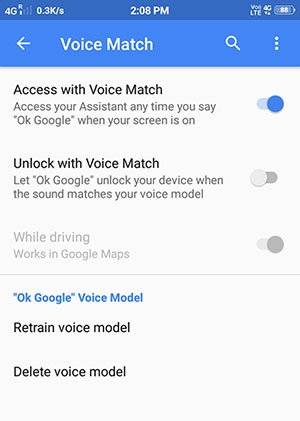
Forma 9: Mantenga el sistema operativo actualizado
¿Cómo resolver el sistema Android que se ejecuta lentamente actualizando el sistema operativo Android?
- Entra en la «configuración» de tu teléfono Android.
- Vaya al «Sistema»> «Actualizaciones del sistema». (Es posible que deba tocar «sobre el teléfono» según sea necesario en algunos modelos)
- Cuando aparezca el estado de actualización, siga el indicador para hacer el resto.
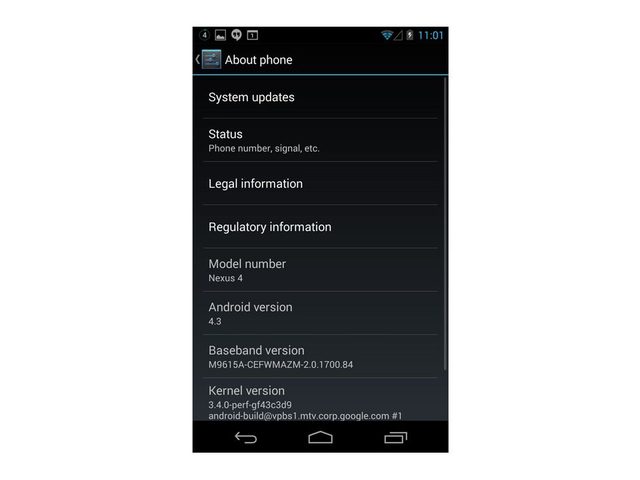
Forma 10: apague la sincronización automática
Los teléfonos inteligentes convencionales como Samsung y Motorola vienen con características de sincronización automática. Puede deshabilitarlo de Android «Configuración»> «Cuentas»> Toque Opciones de tres puntos> Desactivar «Datos de sincronización automática».
Forma 11: use batería adaptativa
La configuración de la batería varía por teléfono; Algunos tienen una sección dedicada, mientras que otros (como Samsung) pueden ocultarlos. Busque «Batería» en «Configuración» para encontrar la pantalla correcta para el «teléfono Android que se ejecuta lento y congelando la solución». Algunos teléfonos también ofrecen carga adaptativa para proteger la salud de la batería.
Forma 12: instalar una ROM personalizada
Una ROM personalizada no es oficial y ofrece personalizaciones únicas, pero deja de recibir actualizaciones oficiales de Android. Mientras que algunos dispositivos funcionan mejor con una ROM personalizada, otros pueden experimentar errores o inestabilidad. Cuando fluye una ROM a un teléfono Android, obtendrá personalizaciones y ajustes fascinantes.

Forma 13: configurar no molestar
Si su teléfono está en su mesita de noche, probablemente lo desee en silencio mientras duerme. Use el modo de no molestar a Android (o tiempo de inactividad/tiempo de tranquilidad) para silenciar las alertas durante horas específicas.
- Vaya a «Configuración> sonidos (o notificaciones)» o busque «no molestar» para habilitarlo.
- Establezca horas tranquilas, pero permita notificaciones cuando se despierte y haga excepciones para repetir o llamadas de emergencia.
Forma 14: apagar el fondo de pantalla en vivo
Si nota que los retrasos cambian entre aplicaciones, intente usar un fondo estático en su lugar. Elija una imagen de su galería o explore los fondos de pantalla HD gratuitos.
Vía 15: Cache Borre en el navegador
Borrar sus datos de navegación en Chrome puede arreglar las páginas web de retraso y lento. Aprenda a aumentar el rendimiento del teléfono acelerando su navegador:
- Abra Chrome, toque los tres puntos y seleccione «Borrar datos de navegación.
- Elija «todo el tiempo» y luego toque «Borrar datos».
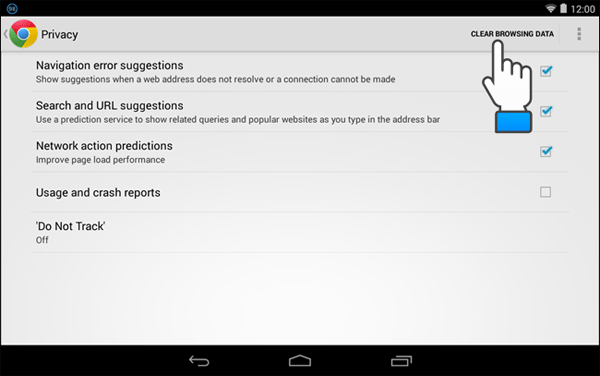
* Demasiados pestañas abiertas pueden ralentizar el navegador de su teléfono. Periódicamente, cierre las pestañas y las páginas de marcadores para más adelante. Para cerrar las pestañas en Chrome, toque el icono de pestaña, luego los tres puntos y seleccione «Cerrar todas las pestañas».
Forma 16: verifique el malware
Los síntomas incluyen accidentes, mayor uso de datos, desagüe de batería rápida o sobrecalentamiento puede ser causado por malware. Para evitar futuras infecciones, use un sistema de protección como Norton360, disponible en Google Play.
Forma 17: Verifique el daño
- Verifique el daño físico: inspeccione el teléfono por cualquier daño visible, como grietas, abolladuras o exposición al agua.
- Ejecute una prueba de diagnóstico: use la herramienta de diagnóstico incorporada (si está disponible). En la mayoría de los teléfonos Android, vaya al marcador y escriba*#0*#o*#*#4636#*#*para acceder a los menús de diagnóstico ocultos.
Forma 18: reinicie su teléfono Android
Si un teléfono Android se ejecuta lentamente debido a archivos basura acumulados y caché, reiniciar el dispositivo puede borrar estos archivos, liberar la memoria y mejorar el rendimiento.

Way 19: Restablecer su teléfono de fábrica
Un reinicio de fábrica eliminará todos los datos de su teléfono Android. Por lo tanto, se recomienda que haga una copia de seguridad de su teléfono antes de hacerlo. Entonces, ¿cómo arreglar un teléfono Android lento por reinicio de fábrica?
En la mayoría de los dispositivos Android, los usuarios pueden restablecerlo de «Configuración»> «Sistema»> «Restablecer Opciones»> «Restablecimiento de datos de fábrica»> «Borrar todo». (Los pasos pueden variar por teléfono)
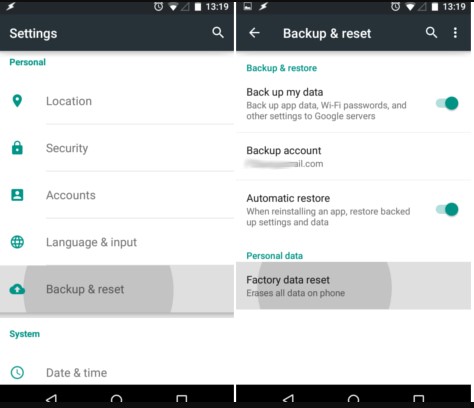
Parte 3: Cómo acelerar el teléfono Android con una aplicación profesional
¿Es difícil para usted elegir cualquier archivo al borrar su dispositivo móvil? ¿Tiene dificultades para encontrar una herramienta experta para la optimización de su teléfono? Simplemente descargue y pruebe el Asistente de Mobilekin para la aplicación Android. Esta es una aplicación confiable que le permite administrar varios datos en su teléfono o computadora, ya sea que estén en la memoria del teléfono o la tarjeta SD. Todo esto se puede hacer con unos pocos clics simples.
Características centrales de Mobilekin Assistant para la aplicación Android:
- Acelere su teléfono limpiando archivos de basura/caché en Android.
- Busque y administre fácilmente el contenido de Android como imágenes, videos, canciones, documentos, etc.
- Administre la tarjeta SD Android rápidamente sin error.
- Detente y desinstale aplicaciones de Android con solo un clic.
- Permitirle vincular su móvil a una computadora para la transferencia de archivos.
- Trabaje para casi todos los teléfonos o tabletas Android.
- No divulgará su privacidad.
![]()
¿Cómo puedo acelerar mi teléfono con el asistente de Mobilekin para la aplicación Android?
Paso 1. Acceda a la «Administración de archivos»
Instale y inicie la aplicación en su teléfono Android. Luego, vaya a «Gestión de archivos»; Le mostrará la capacidad restante y algo sobre la tarjeta SD. Ahora puede consultar el uso de imágenes de Android, canciones, películas y documentos.
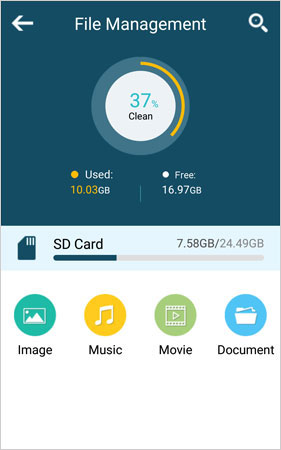
Paso 2. Acelere el teléfono Android limpiando archivos basura
Toque «Limpie», y encontrará todos sus cachés de Android, archivos temperaturas y miniaturas. Aquí, haga clic en cualquier opción y opte por los archivos basura antes de tocar «Clean».
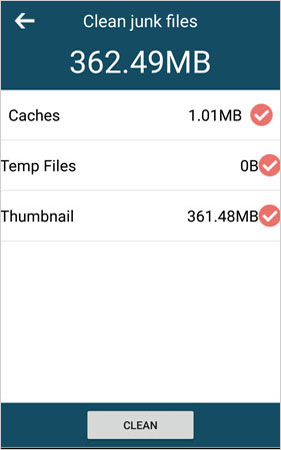
Paso 3. Administre las aplicaciones de Android de un solo clic
También se le permite ir a «administración de aplicaciones», suponiendo que también desea administrar su aplicación de Android. Finalmente, presione «parar» o «desinstalar» y seleccione lo que no quiera dejar de fumar o descargar desde su dispositivo.
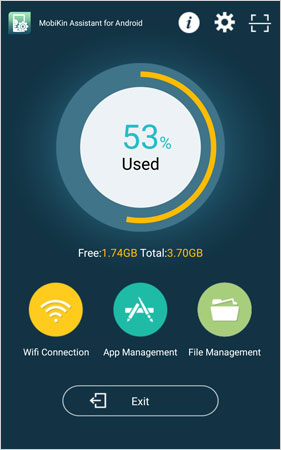
¿Qué pasa si el teléfono sigue siendo insatisfactorio después de varias operaciones? Simplemente puede borrar su teléfono Android por completo para darle un nuevo comienzo.
Palabras finales
En general, este pasaje describió 20 métodos para mejorar la velocidad de los teléfonos Android, probablemente proporcionando las soluciones más completas disponibles. Entre ellos, el Asistente de Mobilekin para la aplicación Android es muy recomendable como una opción principal para la conveniencia y la seguridad. Posteriormente, puede explorar cualquiera de los consejos efectivos si su dispositivo continúa funcionando lentamente.
![]()
